大牛们都是用什么编程的?
第一个java程序——使用记事本编辑
经过上篇文章的java环境搭建成功的小伙伴们可以在自己的计算机上编写属于自己的java程序了yo~ 还没有搭建环境变量的小伙伴请转移到上一篇的随笔中去完成搭建。
连接地址:
现在我们可以通过使用记事本来编辑我们的第一个java小程序。
第一步 、使用记事本编辑程序代码
用记事本编写的是java的源代码文件,里面的代码就是我们平时学习的java代码。生成的文件后缀是.java文件,.java文件是不能直接执行的,需要通过后续的编译等处理才能变为可执行的程序。
第二步、使用javac命令编译源代码文件
Javac是自带的编译器,它的作用是将源代码文件进行编译,编译通俗的来讲就是把源代码文件解析成计算机能读懂的文件的过程(计算机是无法直接读懂像java之类的高级语言的)。
第三步、编译成字节码文件
通过上述的步骤,源文件已经成功被编译成字节码文件,它是以.class结尾的。字节码文件与操作系统无关,无论在windows还是linux下最后编译出来的字节码文件都是一样的。(注意:java的跨平台性能根本就是由于字节码文件的存在)
第四步、使用解释器运行文件
最后一步是根据不同的平台系统用java命令启动解释器来执行运行字节码文件,最终我们将在屏幕上看到运行结果。
以上的步骤可以用下图来清晰地表示:
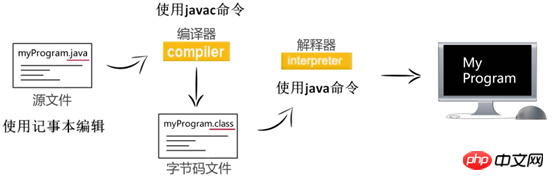
接下来我们实战演练一下(嘿嘿,夸张了):
首先看第一步,我在桌面上新建一个文本文件,重命名为myProgram.java。(注意文件名要和类型相同,否则报错!)
编辑文件内容如下,一个非常经典的hello world 程序:
public class myProgram
{public static void main (String[] args){
System.out.println("Hello World!!");
}
} 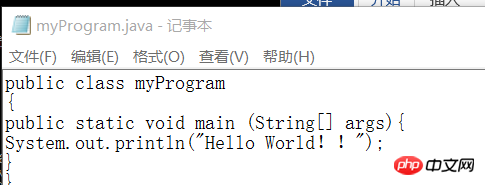
保存之后再桌面就有了一个myProgram.java的源文件了。

接着我们来完成第二步,使用javac命令进行编译源文件。
打开cmd,然后切换到源代码的根目录(我是建立在桌面上,所以我的根目录是C:\Users\acer\Desktop)

进入到根目录后,就用javac命令编译myProgram.java文件

编译完成后没有出现任何错误信息,将在根目录会生成myProgram.class文件
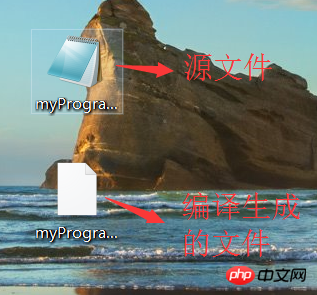
注意:如果直接用java命令执行myProgram.java文件则会报错

最后我们用java命令来执行myProgram.class文件
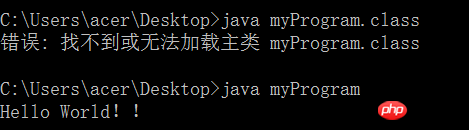
注意:如果在后面加上.class的后缀则会报找不到或无法加载主类的错误,这里我们要记住java命令后不能跟文件后缀!!切记!!
注意: 大小写不能弄错(因为Java是区分大小写的)。
因为其中javac 是操作系统编译源文件;java 是JVM运行,运行的是类~不是文件,所以后面不能带.class,直接使用类名.
对上例子述的补充:如果文件名或者路径里有空格,直接用此文件名或路径则会报错,空格无法识别如:Are you sure.java 在 cmd 中只能识别为sure.java,这是因为java的类名不允许有空格,所以这种命名文件的方式是错误的。路径中的空格问题可以通过在路径上加上””双引号来解决,如下图所示:
文件名有空格的情况(错误,类名不允许有空格)

路径有空格的情况(通过双引号可以解决)
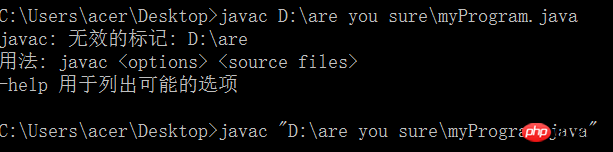
好,这样一个简单的java程序用记事本就可以直接编辑和运行咯,听说大牛们都是直接用记事本编程的呢,当然本文只是对记事本编程的了解,像我一样的小白就老老实实用eclipse之类的编译器吧。
Atas ialah kandungan terperinci 大牛们都是用什么编程的?. Untuk maklumat lanjut, sila ikut artikel berkaitan lain di laman web China PHP!

Alat AI Hot

Undresser.AI Undress
Apl berkuasa AI untuk mencipta foto bogel yang realistik

AI Clothes Remover
Alat AI dalam talian untuk mengeluarkan pakaian daripada foto.

Undress AI Tool
Gambar buka pakaian secara percuma

Clothoff.io
Penyingkiran pakaian AI

AI Hentai Generator
Menjana ai hentai secara percuma.

Artikel Panas

Alat panas

Notepad++7.3.1
Editor kod yang mudah digunakan dan percuma

SublimeText3 versi Cina
Versi Cina, sangat mudah digunakan

Hantar Studio 13.0.1
Persekitaran pembangunan bersepadu PHP yang berkuasa

Dreamweaver CS6
Alat pembangunan web visual

SublimeText3 versi Mac
Perisian penyuntingan kod peringkat Tuhan (SublimeText3)

Topik panas
 1377
1377
 52
52
 Nombor Sempurna di Jawa
Aug 30, 2024 pm 04:28 PM
Nombor Sempurna di Jawa
Aug 30, 2024 pm 04:28 PM
Panduan Nombor Sempurna di Jawa. Di sini kita membincangkan Definisi, Bagaimana untuk menyemak nombor Perfect dalam Java?, contoh dengan pelaksanaan kod.
 Penjana Nombor Rawak di Jawa
Aug 30, 2024 pm 04:27 PM
Penjana Nombor Rawak di Jawa
Aug 30, 2024 pm 04:27 PM
Panduan untuk Penjana Nombor Rawak di Jawa. Di sini kita membincangkan Fungsi dalam Java dengan contoh dan dua Penjana berbeza dengan contoh lain.
 Weka di Jawa
Aug 30, 2024 pm 04:28 PM
Weka di Jawa
Aug 30, 2024 pm 04:28 PM
Panduan untuk Weka di Jawa. Di sini kita membincangkan Pengenalan, cara menggunakan weka java, jenis platform, dan kelebihan dengan contoh.
 Nombor Smith di Jawa
Aug 30, 2024 pm 04:28 PM
Nombor Smith di Jawa
Aug 30, 2024 pm 04:28 PM
Panduan untuk Nombor Smith di Jawa. Di sini kita membincangkan Definisi, Bagaimana untuk menyemak nombor smith di Jawa? contoh dengan pelaksanaan kod.
 Soalan Temuduga Java Spring
Aug 30, 2024 pm 04:29 PM
Soalan Temuduga Java Spring
Aug 30, 2024 pm 04:29 PM
Dalam artikel ini, kami telah menyimpan Soalan Temuduga Spring Java yang paling banyak ditanya dengan jawapan terperinci mereka. Supaya anda boleh memecahkan temuduga.
 Cuti atau kembali dari Java 8 Stream Foreach?
Feb 07, 2025 pm 12:09 PM
Cuti atau kembali dari Java 8 Stream Foreach?
Feb 07, 2025 pm 12:09 PM
Java 8 memperkenalkan API Stream, menyediakan cara yang kuat dan ekspresif untuk memproses koleksi data. Walau bagaimanapun, soalan biasa apabila menggunakan aliran adalah: bagaimana untuk memecahkan atau kembali dari operasi foreach? Gelung tradisional membolehkan gangguan awal atau pulangan, tetapi kaedah Foreach Stream tidak menyokong secara langsung kaedah ini. Artikel ini akan menerangkan sebab -sebab dan meneroka kaedah alternatif untuk melaksanakan penamatan pramatang dalam sistem pemprosesan aliran. Bacaan Lanjut: Penambahbaikan API Java Stream Memahami aliran aliran Kaedah Foreach adalah operasi terminal yang melakukan satu operasi pada setiap elemen dalam aliran. Niat reka bentuknya adalah
 TimeStamp to Date in Java
Aug 30, 2024 pm 04:28 PM
TimeStamp to Date in Java
Aug 30, 2024 pm 04:28 PM
Panduan untuk TimeStamp to Date di Java. Di sini kita juga membincangkan pengenalan dan cara menukar cap waktu kepada tarikh dalam java bersama-sama dengan contoh.
 Cipta Masa Depan: Pengaturcaraan Java untuk Pemula Mutlak
Oct 13, 2024 pm 01:32 PM
Cipta Masa Depan: Pengaturcaraan Java untuk Pemula Mutlak
Oct 13, 2024 pm 01:32 PM
Java ialah bahasa pengaturcaraan popular yang boleh dipelajari oleh pembangun pemula dan berpengalaman. Tutorial ini bermula dengan konsep asas dan diteruskan melalui topik lanjutan. Selepas memasang Kit Pembangunan Java, anda boleh berlatih pengaturcaraan dengan mencipta program "Hello, World!" Selepas anda memahami kod, gunakan gesaan arahan untuk menyusun dan menjalankan program, dan "Hello, World!" Pembelajaran Java memulakan perjalanan pengaturcaraan anda, dan apabila penguasaan anda semakin mendalam, anda boleh mencipta aplikasi yang lebih kompleks.




